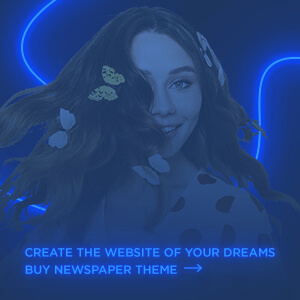Introdução
Esse problema é visto principalmente em computadores que vêm carregados de fábrica com uma versão OEM dos sistemas operacionais Windows® XP SP2, Windows 2003 Server SP1 e SP2, ou com computadores que têm o software ou hardware Data Execution Prevention (DEP) habilitado.
As soluções são propostas tanto no Intouch como nos sistemas operacionais, conforme será mencionado abaixo.
Solução Wonderware
O primeiro passo seria você usar o utilitário “OSConfiguration” para abrir as portas corretas em sua máquina para o software Wonderware.
Esse utilitário se encontra no primeiro cd de instalação do intouch, mas nada impede do mesmo ser baixado no site do fabricante… além desse, os patches encontrado no CD 02 são importantes para liberação de portas e configuração das comunicações do sistema.
Em alguns PCs, (mesmo depois de aplicar o utilitário Wonderware OSConfiguration) o problema persiste. nesse casos algumas mudanças no Windows são necessárias:
Mudando no Windows
No arquivo Boot.ini:
multi (0) disk (0) rdisk (0) partition (1) \ WINDOWS = "Microsoft Windows XP Professional" / fastdetect / NoExecute = OptIn
mudar Para:
multi (0) disk (0) rdisk (0) partição (1) \ WINDOWS = "Microsoft Windows XP Professional" / fastdetect / NoExecute = alwaysoff
O parâmetro / noexecute ativa a Prevenção de Execução de Dados (Data Execution Prevention - DEP), um conjunto de tecnologias de hardware e software projetadas para evitar que códigos prejudiciais sejam executados em locais de memórias protegidas.
alwaysoff Desativa DEP. As tentativas de habilitar o DEP seletivamente são ignoradas. Este parâmetro também desabilita a extensão do endereço físico (physical address extension - PAE). Reinicialize o PC. Nesse momento, eles devem ser capazes de se conectar corretamente.
Serviços do Windows
Ok, com os passos anteriores deve funcionar, mas se mesmo assim o problema persistir, desista!!! só que não, e, brincadeiras à parte... outro detalhe está nos serviços do Windows e Wonderware que deverão estar habilitados e rodando.
Clique com o botão direito do mouse no ícone Meu Computador, e em Gerenciamento (Meu Computador - Gerenciamento)
Vá para o Visualizador de Eventos - se os eventos de aplicativos, segurança, etc. não forem exibidos - isso significa que os correspondentes serviços estão desabilitados - Log de eventos e Logs e alertas de desempenho, provavelmente não subiu na inicialização do Windows.
Certifique-se de que esses serviços estejam ativados.
Além disso, ainda na seção Serviços, observe as dependências ArchestrA Logger, DDE Network e Remote Procedure Call - RPC - esses serviços também devem ser ativados, mesmo se você estiver trabalhando localmente.
Agora sim, acredito que isso é tudo!!!
Abraços e bons estudos.